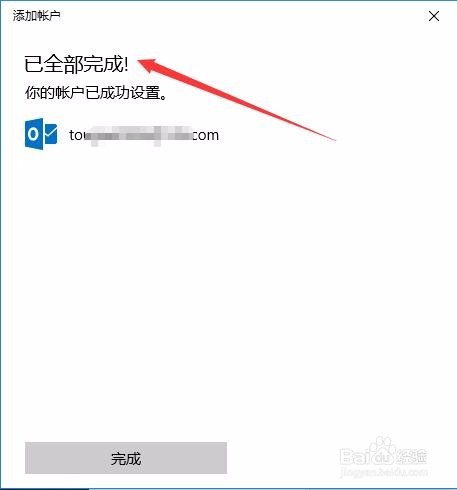1、在Windows10系统桌面,依次点击“开始/邮件”菜单项

2、在打开的邮件应用主界面,点击下面的“设置”按钮。
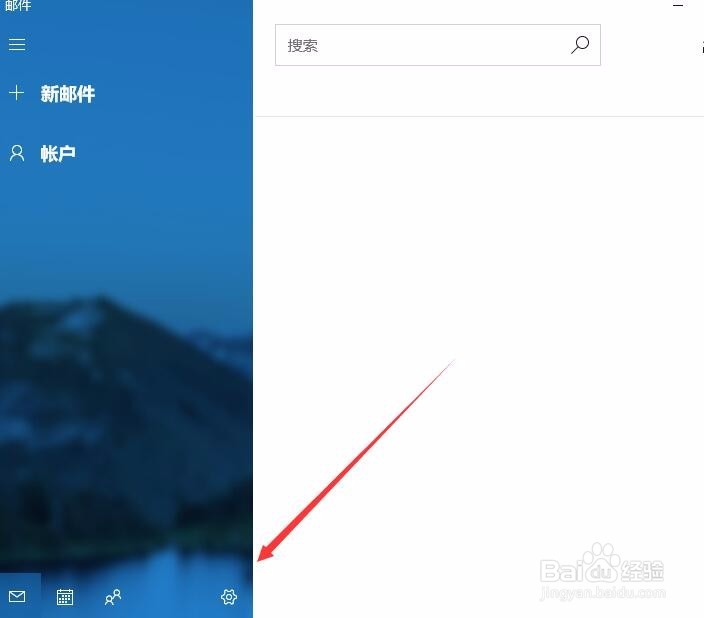
3、在打开的邮件设置窗口中,点击上面的“管理账户”菜单项

4、在打开的新菜单中,点击“添加账户”菜单项。
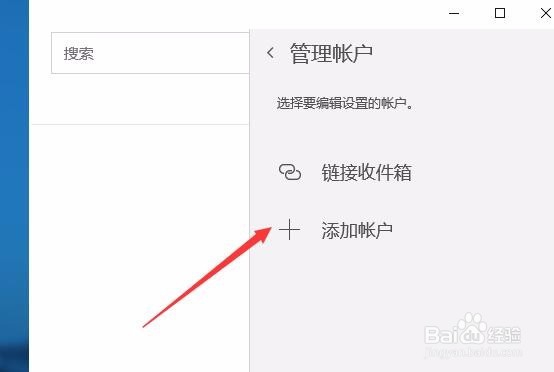
5、接下来在添加账户窗口中,选择一个账户,比如Outlook菜单项

6、接下来在打开的新窗口中添加我的Microsoft帐户,然后点击下一步按钮。
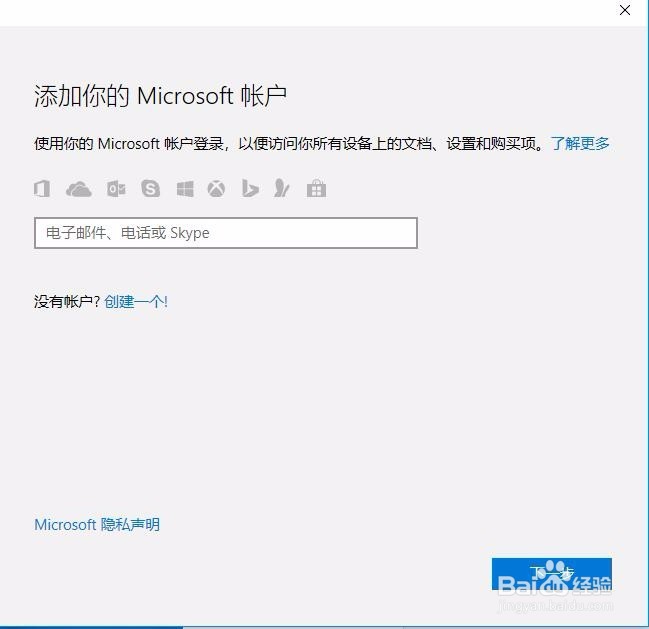
7、接下来输入我们账户的登录密码,然后点击登录按钮。

8、接下来会打开一个是否登录到所有Microsoft应用的窗口,可以选择只登录邮件应用,还是全部应用。
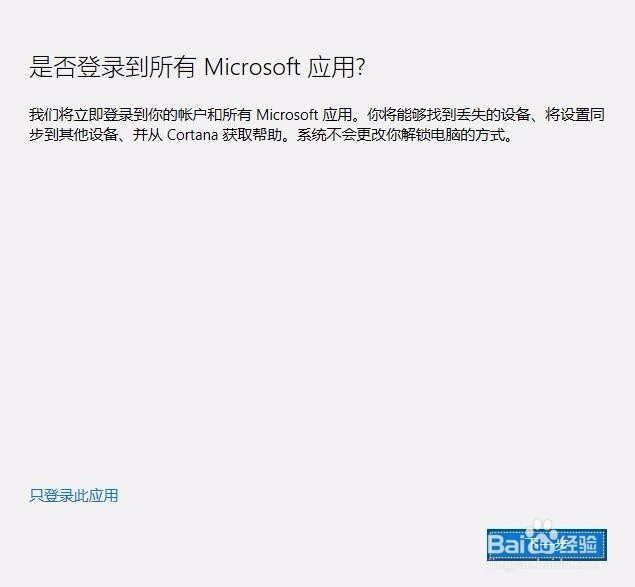
9、登录成功后,就会弹出已全部完成界面,最后点击“完成”按钮就可以了。